品牌型号:联想天逸510S 2020
系统:win10 1909 64位企业版
软件版本:Microsoft Word 2019 MSO 16.0,qq9.4.0
电脑上截图怎么截呢?给大家分享一下在电脑上截图怎么截的教程吧。
方法一:全屏截图
在需要截屏的界面上,按下Print Screen或Print Scr Sysrq键,实现全屏截图,然后打开文档,将它粘贴上去,可以看到整个屏幕被截下来了
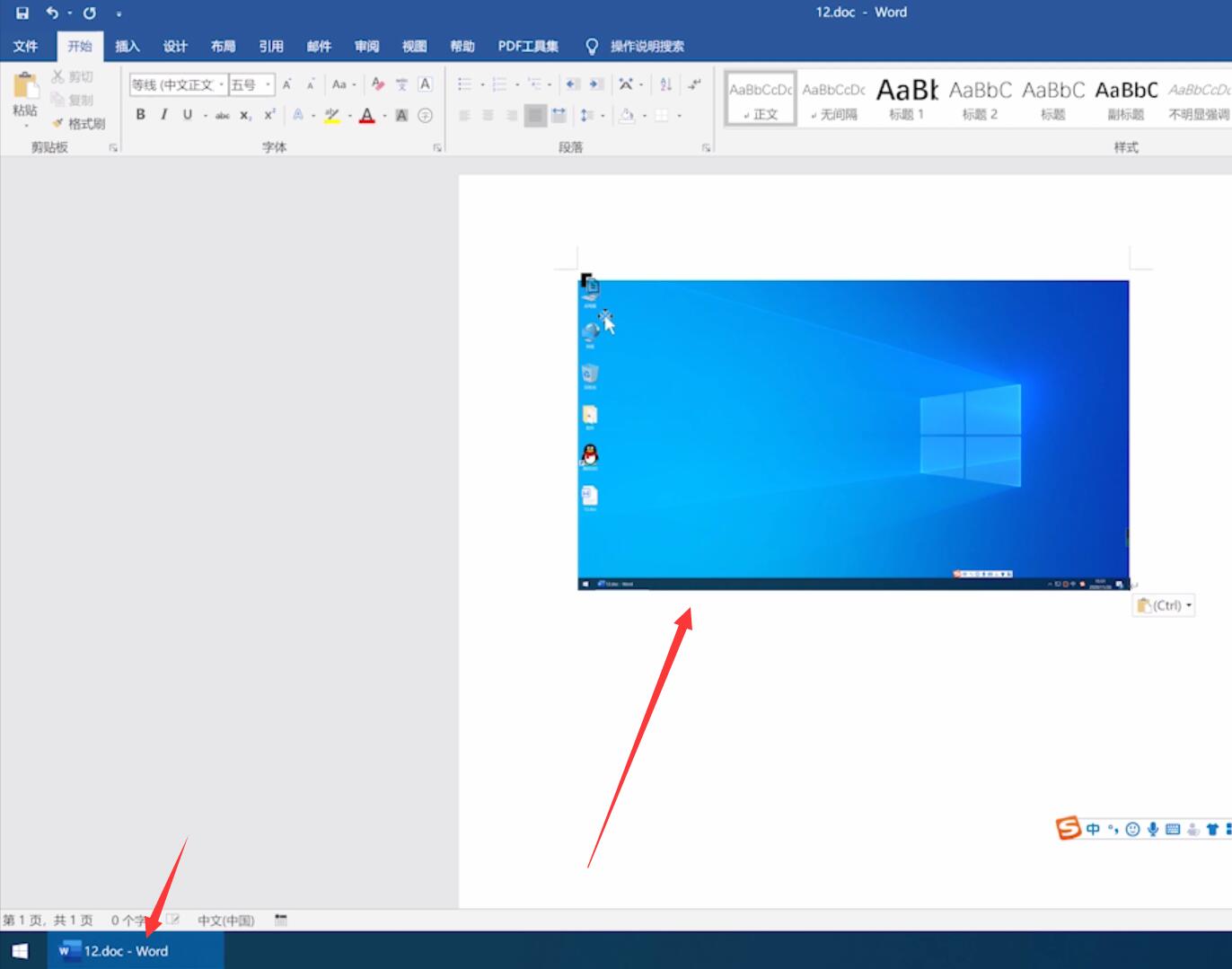
右键单击图片,选择另存为图片,选择保存路径,文件名,点击保存,可将图片保存起来
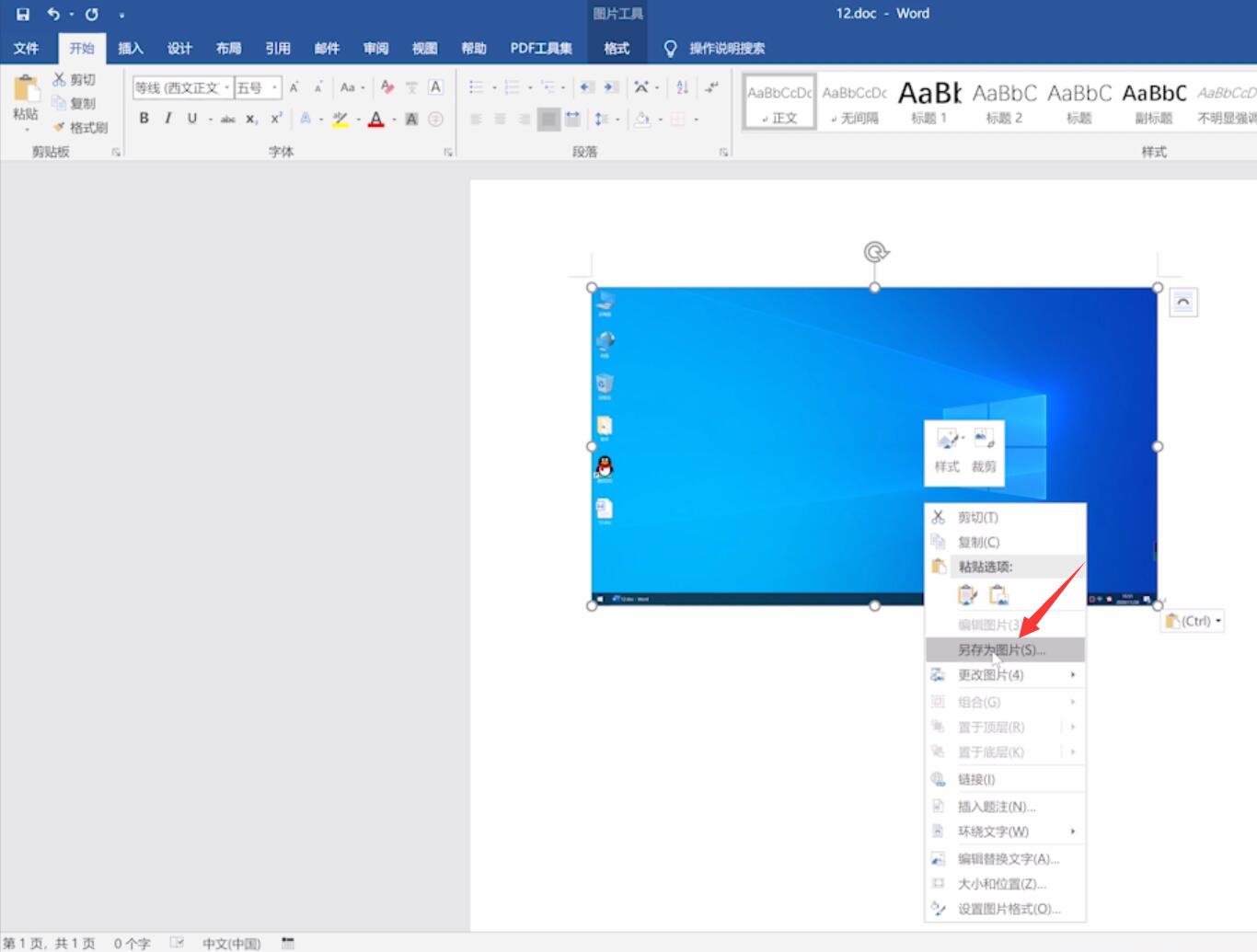
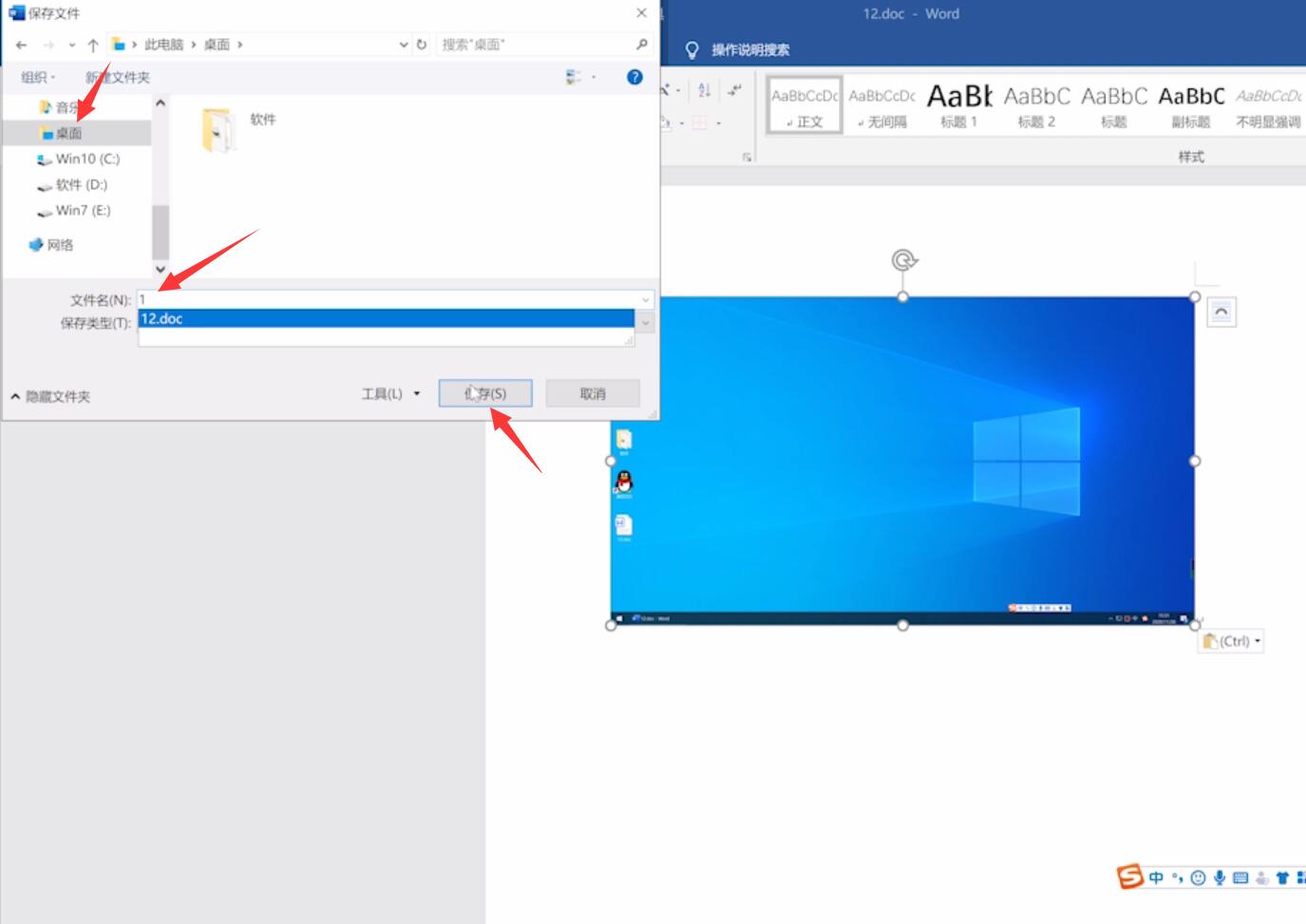
方法二:活动窗口截图
在需要截屏的窗口,按Alt+Print Screen键,可实现活动窗口截图,然后同样将它放到文档里,进行保存即可
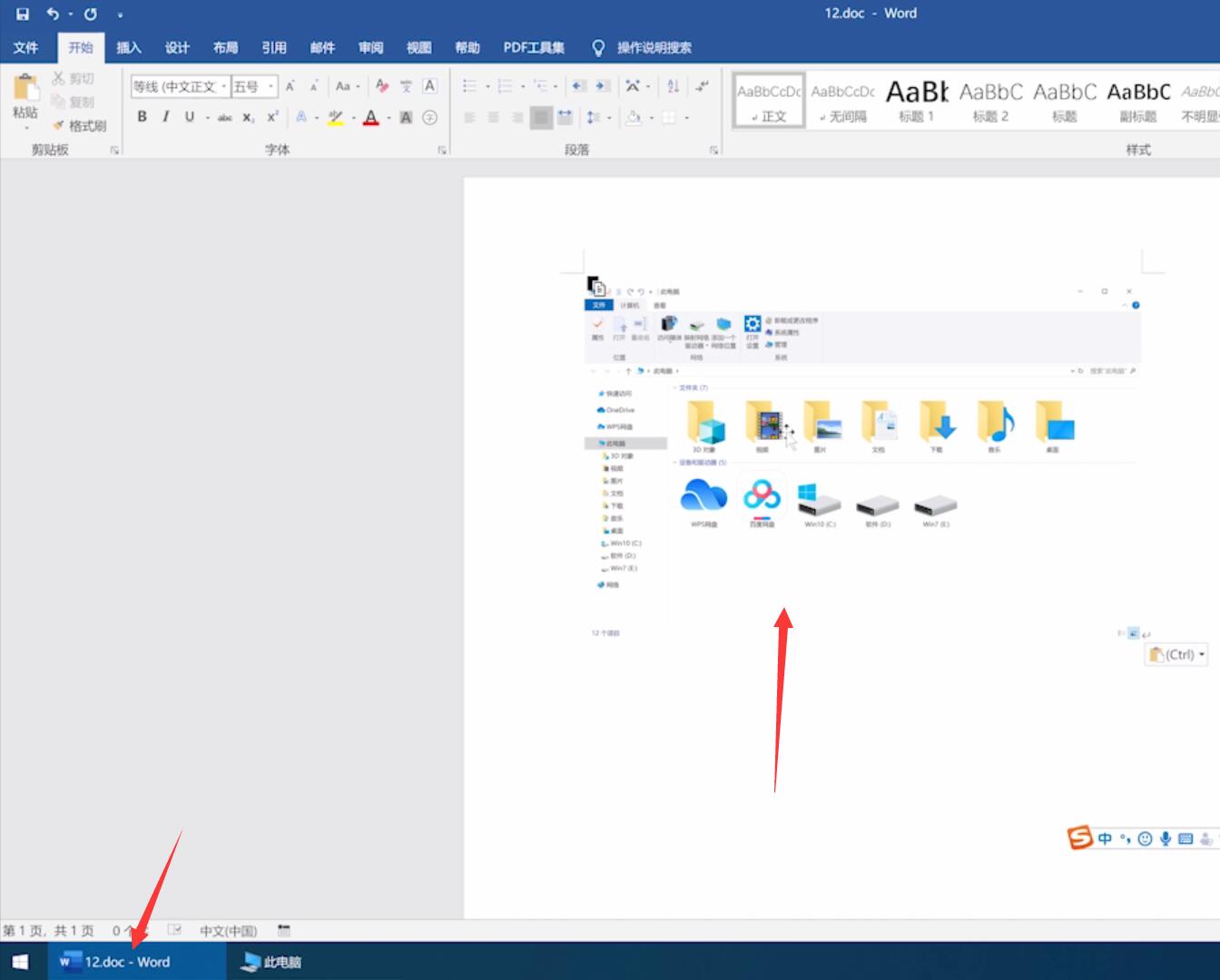
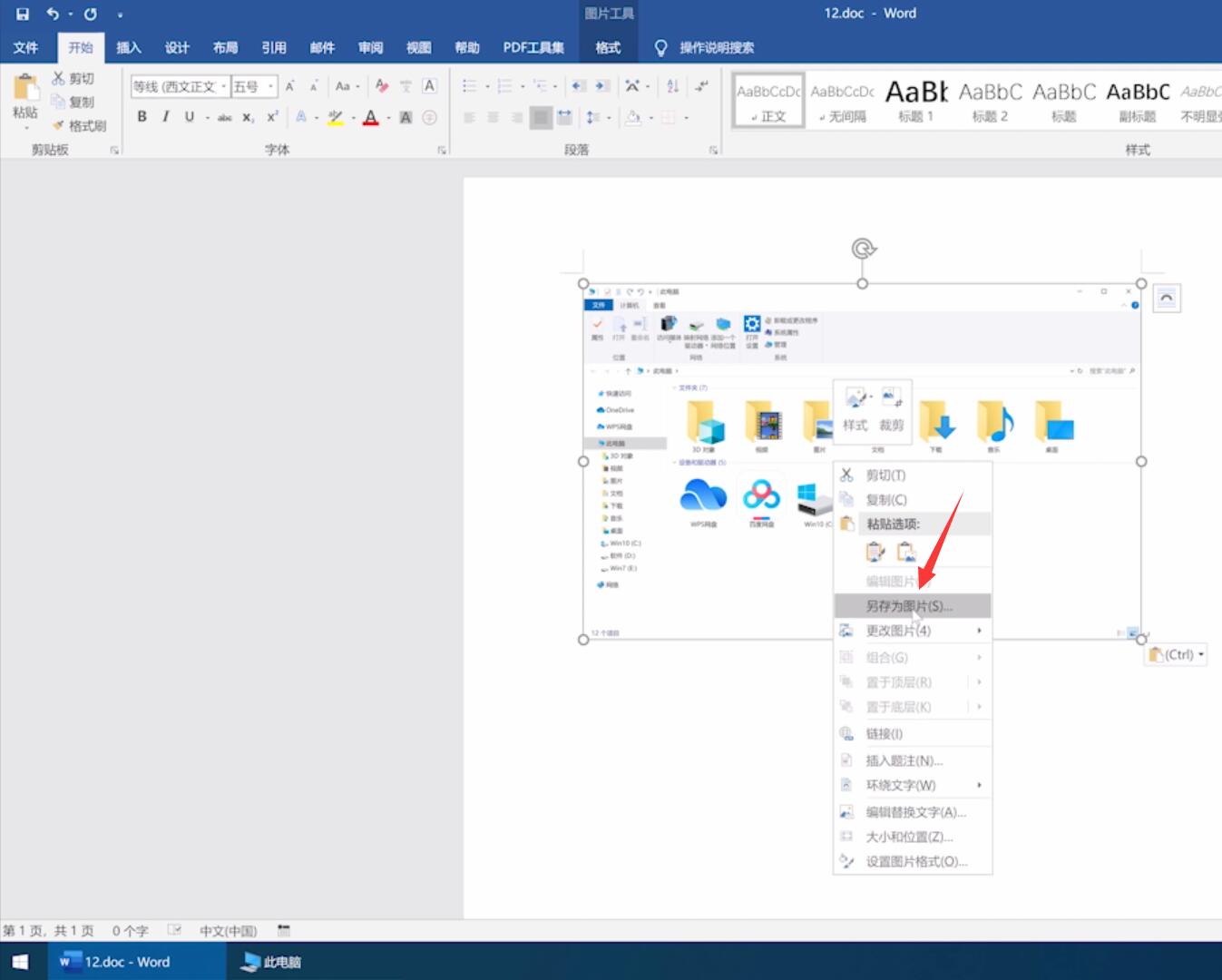
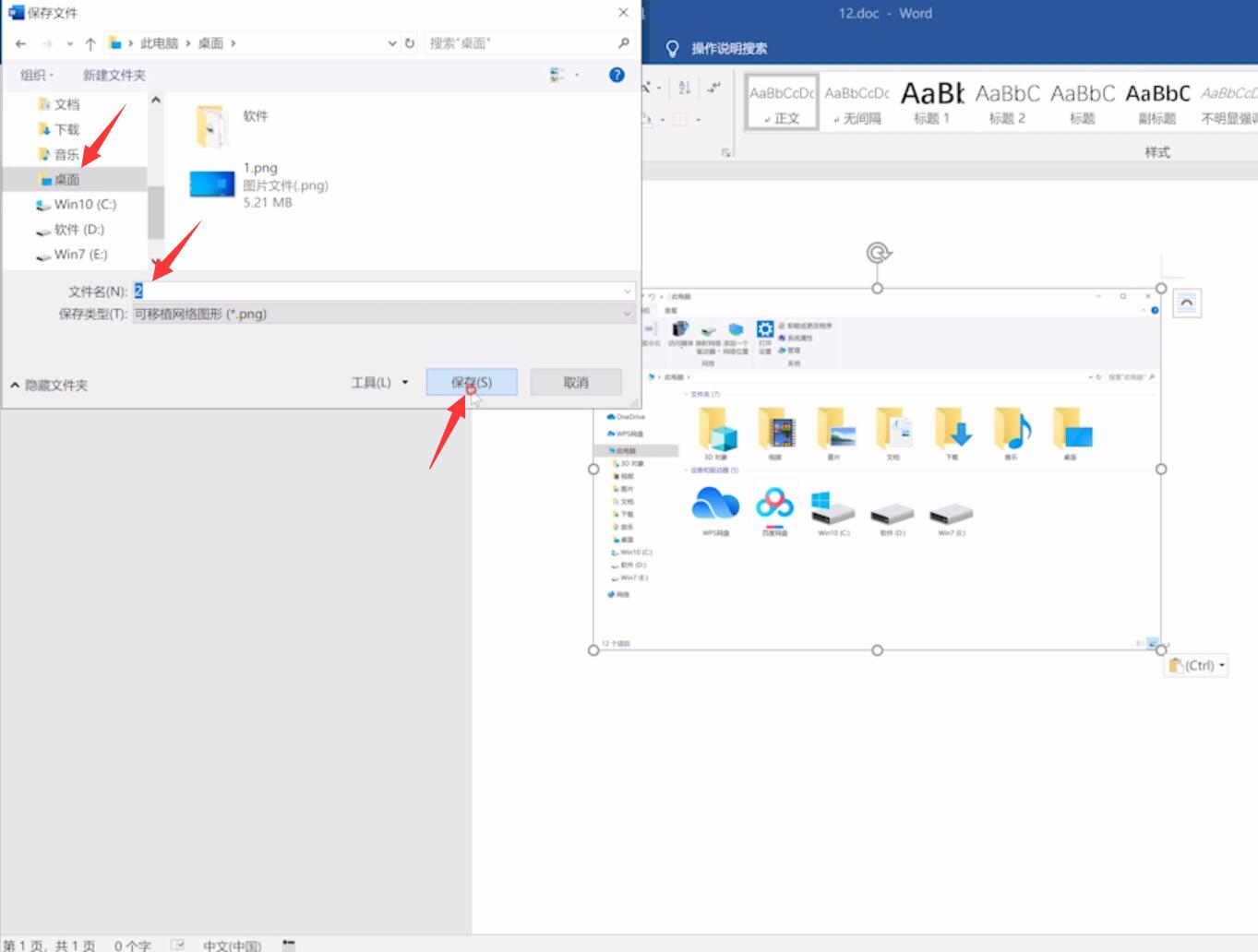
方法三:第三方软件附加截图
在电脑上登录QQ,当需要截屏时,随时按下ctrl+alt+A调出截图命令
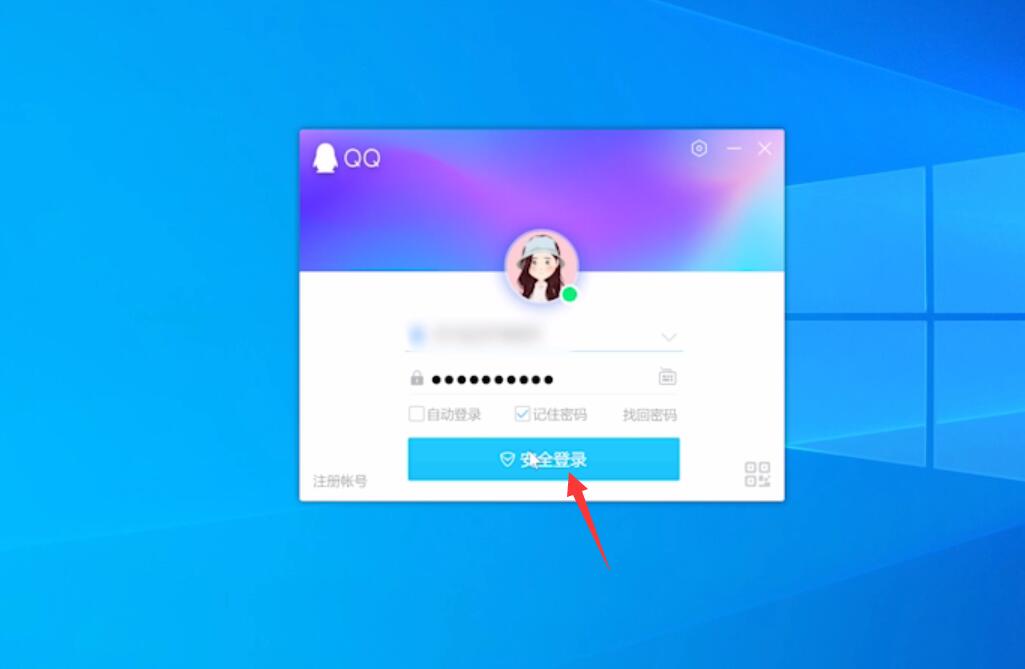
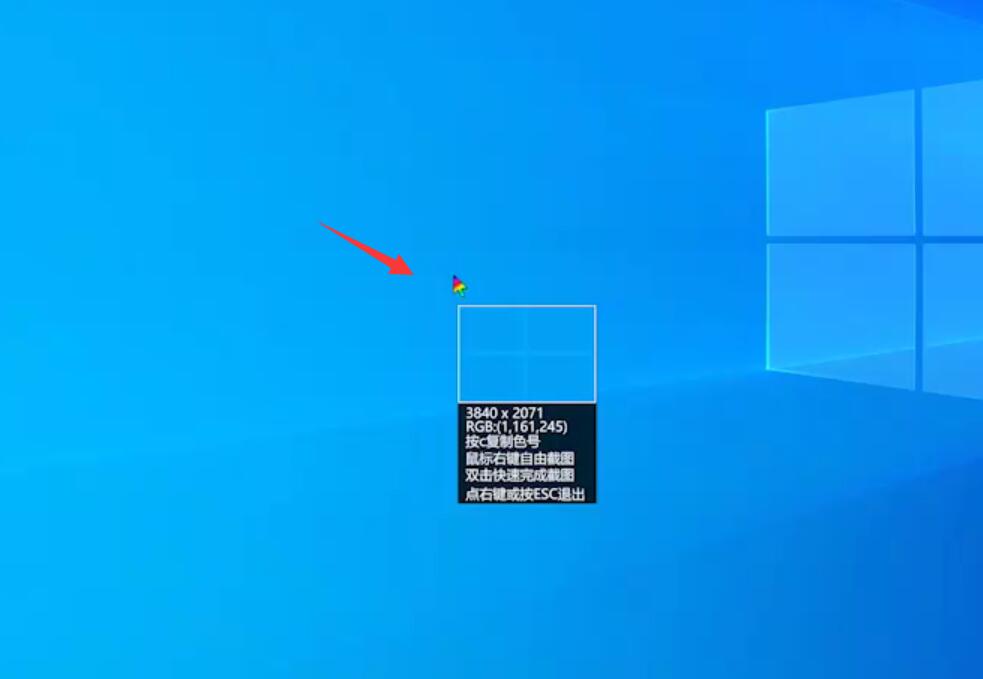
完成后截图后,点击下载图标,将图片进行保存就可以了
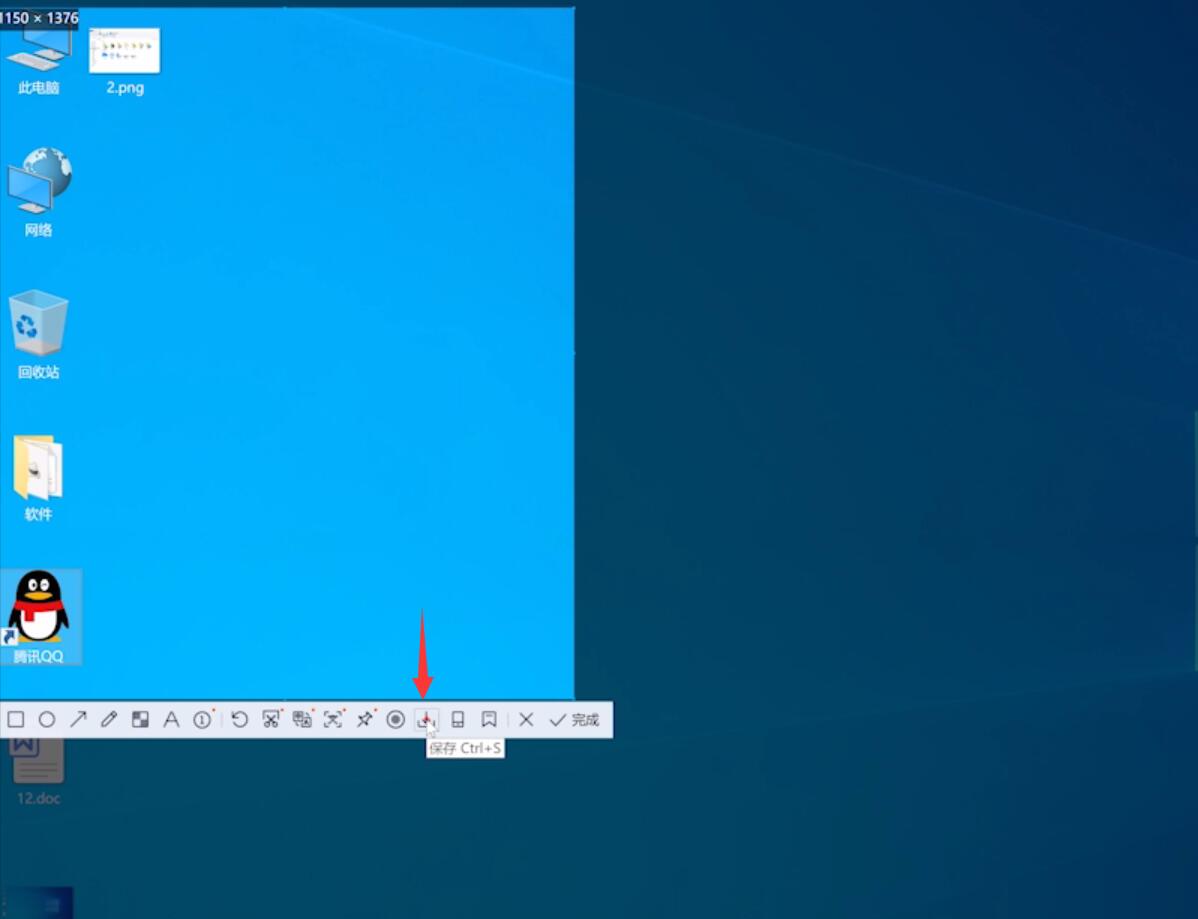
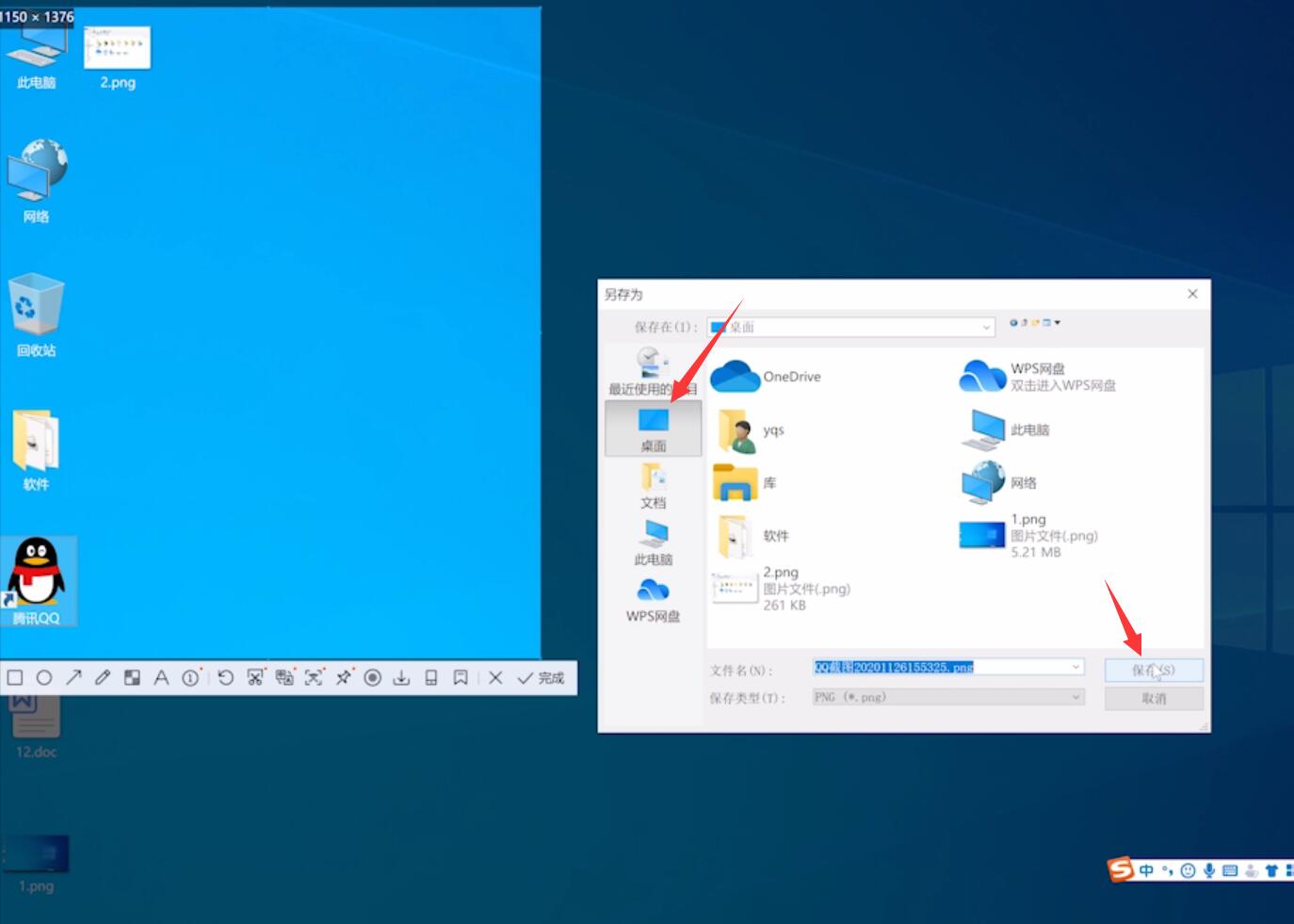
以上就是在电脑上截图怎么按照尺寸截的内容了,希望对各位有所帮助。
本文来源:https://m.huguan123.com





















